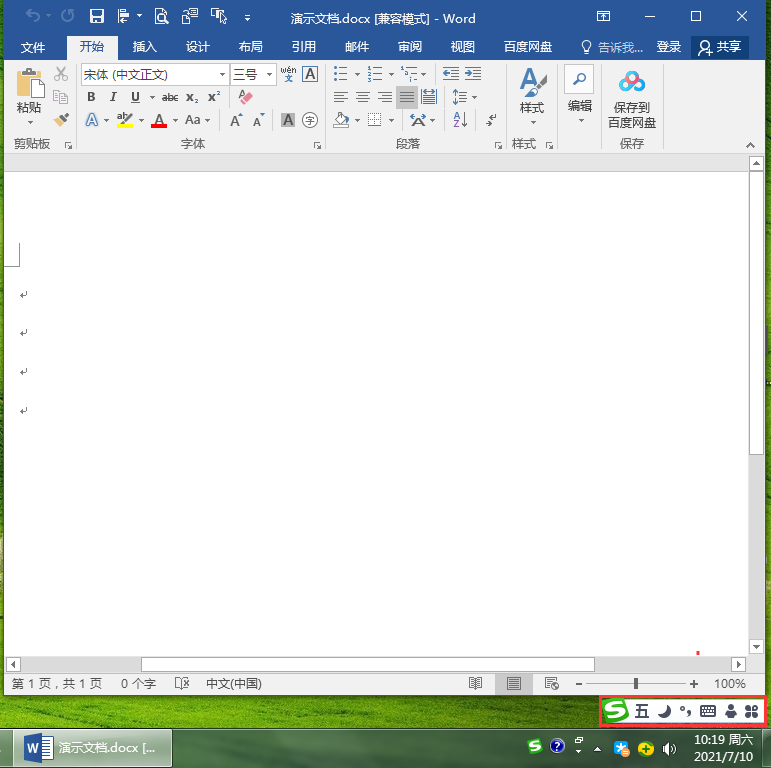在编辑Word文档时,我们可能会遇到下面的问题:文档打开后,无法显示出输入法状态栏,按输入法切换快捷键也没有反应。这篇文章就跟大家分享一下解决办法。
操作步骤:
1.打开Word文档后,单击窗口左上角的“文件”按钮。
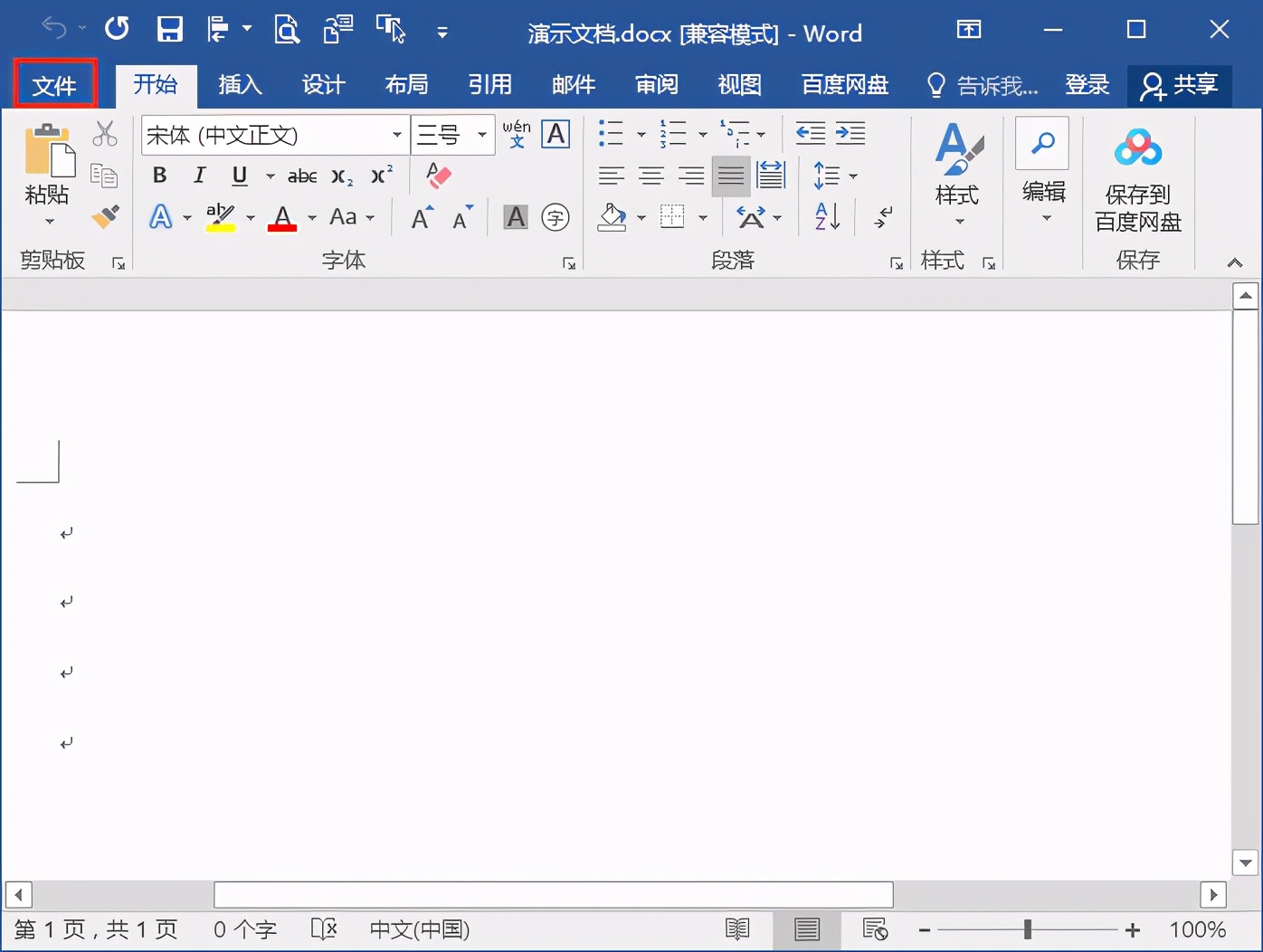
2.在打开的界面左侧选择列表最下方的“选项”按钮。
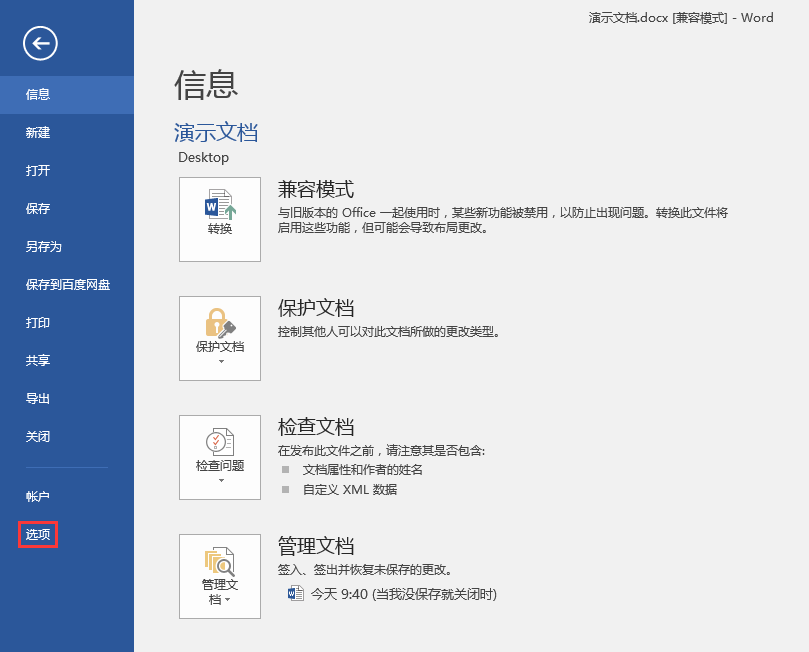
3. 在打开的“Word选项”对话框中,单击左侧列表中的“高级”按钮。
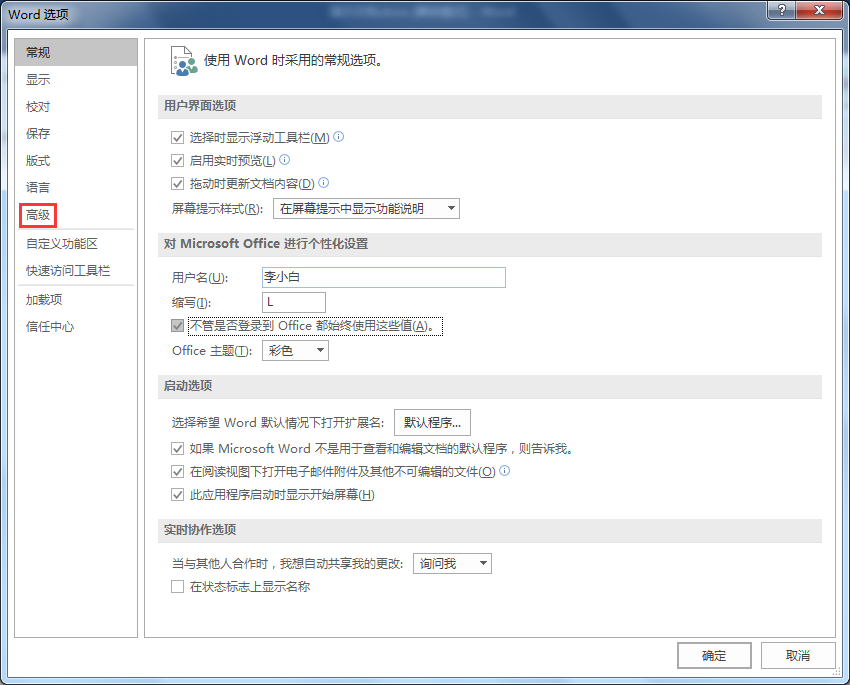
4. 点击“高级”按钮后,在右侧的“编辑选项”下取消勾选“输入法控制处于活动状态”选项,最后单击“确定”按钮。
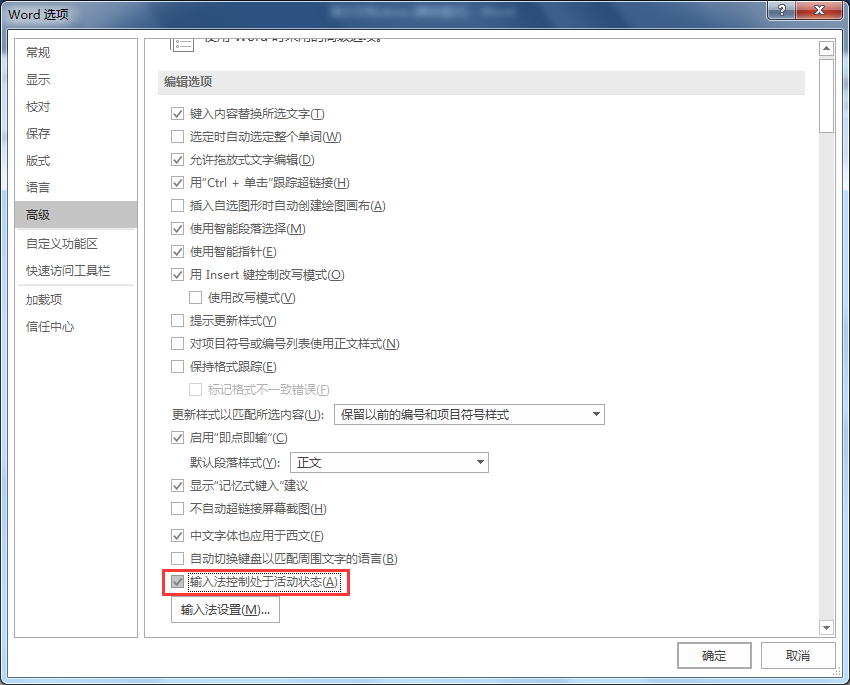
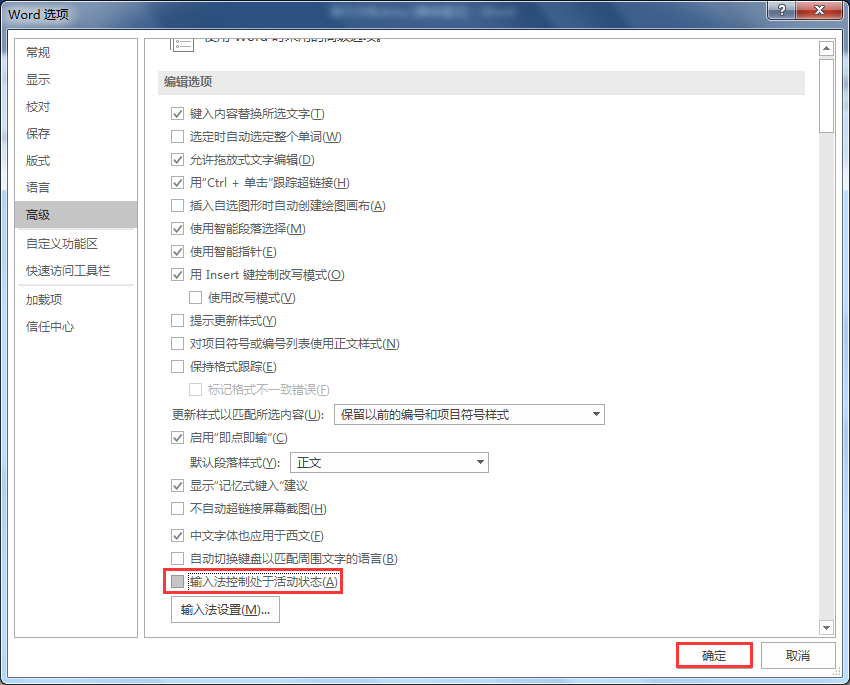
5.关闭文档后再重新打开Word,此时就能正常看到输入法状态栏了。